|
|
| Tweet |
(回答先: クエスチョンさん、愚民党さん。質問致します。 投稿者 シジミ 日時 2004 年 2 月 08 日 00:42:22)
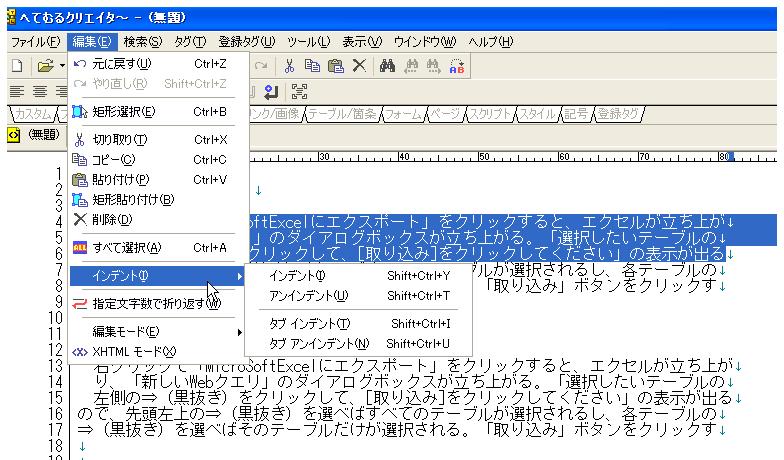
◎へてむるクリエーター使えばインデントも簡単、楽々、楽チン楽チン。
本来はレイアウトタブに切り替えれば、そのツールバーにインデントボ
タンもあるべきです。しかし、ありません。また、表示メニュー→ツール
バー→カスタマイズでも候補にはなくツールバーに追加も出来ないようで
す。
しかし、作業的には簡単に出来ます。1文字インデントする場合で説明
します。
1、インデントしたい範囲を指定します。
2、編集メニュー→インデント→インデントとするだけです。
※全部の論理行の1文字目をインデントしたいなら、
Ctrl+Aで全文範囲指定し、上記作業をすればよいでしょう。
※インデントがあるので、アンインデントも当然出来ます。また、タブインデント、タブアンインデントもあります。
※範囲指定する場合、前行指定していなくても、一文字でも範囲選択してあれば出来ます。玉突きで1文字づつ押し出されるので当たり前と言えば当たり前ですが。行にカーソルを置いただけでは駄目です。
※小生は、上記作業を編集メニューからたどるのではなくショートカットキーでやってしまいます。
Shift+Ctrl+Y インデント
Shift+Ctrl+T アンインデント
Shift+Ctrl+I タブインデント
Shift+Ctrl+U タブアンインデント
です。
※インデントは半角です。もし全角にしたいなら、小生ならQXエディタに貼り付けて、全置換してしまうでしょう。選択の文字列は「^ 」とします。「^」と半角のスペースです。正規表現で、行の先頭に半角スペースのあるものを選びなさいの意味です。置換候補には全角のスペースを入れ、全置換ボタンを押下するだけです。
1行だけとかなら、単にスペースキーでスペースを入れるだけです。(^^;→苦笑い
※人に教えることは、自分自身学ぶことです。直前まで、へてむるクリエーターでのインデント作業知りませんでした。シジミさんに聞かれ、泥縄で調べてみて、今は完全にマスターしました。シジミさんに教えてもらったようなものです。感謝します。
小生会社でも、この手を使ってパソコンスキルを急速にマスターしました。パソコン同好会を作ってしまったのです。ノーツに掲示板を立ち上げ、そこで聞かれれば勿論のこと、聞かれなくても覚えたての事を、何年も前から知っているような顔をして投稿しました。たった直前まで知らなかったこともです。(^^;→あぶら汗
結果、小生のパソコンスキルは猛烈な勢いで進歩しました。たぶん、周りの人から見ると不思議だったと思います。(^^;会社の支店ローカルのパソコン同好会でしたが、1年で10万ヒットくらい行ったと思います。全投稿の7割くらいは小生の投稿でした。(^^;
セミプロの写真愛好家の社員と知り合いになり、千枚田の棚田の写真をアップさせてもらったりもしました。古きよき日本を偲ばせる、懐かしいそれはそれはきれいな風景の写真集でした。彼の写真は確か日本TVだったかでも紹介されています。
その後、全社的組織がえの時に、小生が提案し、その同好会は解散しました。自分で作って自分でつぶしたようなものです。掲示板はメンテの責任もあるのでやむを得なかったと思います。メンバーの誰からも異論は出ませんでした。(会社組織での掲示板の難しさです)
以下、へてむるクリエーターで作業した結果です。別にどうと言うこともなく全然面白くもないですが、、、。本当は、目の前で作業部分を一つ一つ指差しながら、作業して見せるのが一番良いと思います。
(但し、内容的には、近々投稿しようと思っていることです。予告編のようなものです。ご期待乞う。)
********************************************************************************
前3行1文字インデント
右クリックで「MicroSoftExcelにエクスポート」をクリックすると、エクセルが立ち上が
り、「新しいWebクエリ」のダイアログボックスが立ち上がる。「選択したいテーブルの
左側の⇒(黒抜き)をクリックして、[取り込み]をクリックしてください」の表示が出る
ので、先頭左上の⇒(黒抜き)を選べばすべてのテーブルが選択されるし、各テーブルの
⇒(黒抜き)を選べばそのテーブルだけが選択される。「取り込み」ボタンをクリックす
前2文字インデントアンインデントも
右クリックで「MicroSoftExcelにエクスポート」をクリックすると、エクセルが立ち上が
り、「新しいWebクエリ」のダイアログボックスが立ち上がる。「選択したいテーブルの
左側の⇒(黒抜き)をクリックして、[取り込み]をクリックしてください」の表示が出る
ので、先頭左上の⇒(黒抜き)を選べばすべてのテーブルが選択されるし、各テーブルの
⇒(黒抜き)を選べばそのテーブルだけが選択される。「取り込み」ボタンをクリックす
論理行(1段落)2文字インデント
ると、データのインポートのダイアログが出るので、OKをクリックする。インポートされるが罫線は無い。次にCtrl+Aですべて選択する。Ctrl+Cでコピーし、エクセルに貼り付ける。列幅は引き継がないが、罫線は引き継ぐ。列幅に関しては、手作業で修正する。※同じことをナビゲーターでやろうとすると、列の位置関係は同じだが、行に関して、同じ行にあるべきものが、列が変わるごとに一行づつ下に位置ずれしてしまう。
|
|
|
|
|
|
 題名には必ず「阿修羅さんへ」と記述してください。
題名には必ず「阿修羅さんへ」と記述してください。
|
|
|
|
|
|
|
|